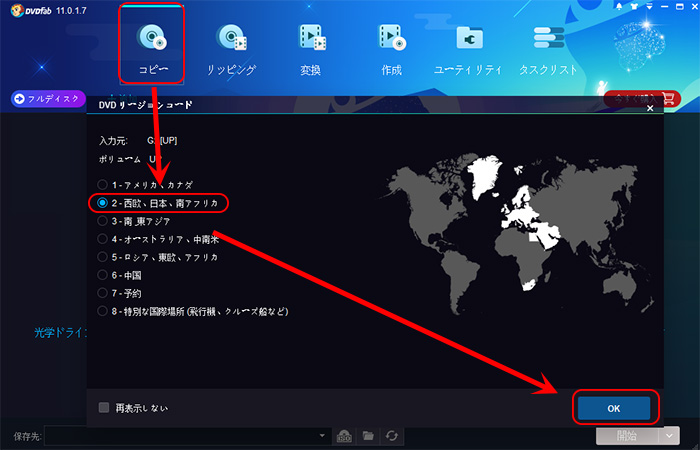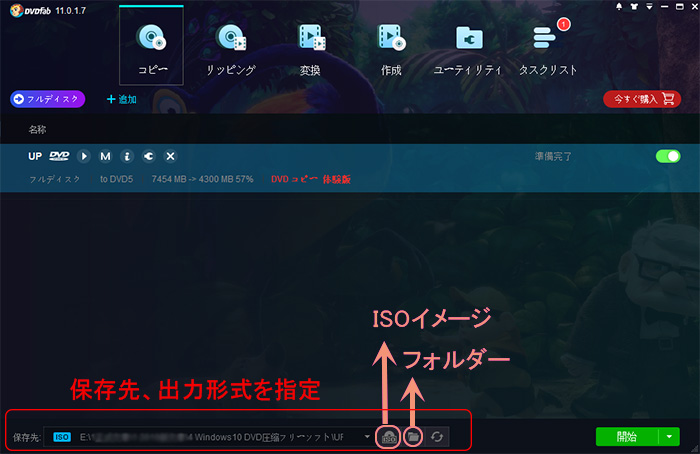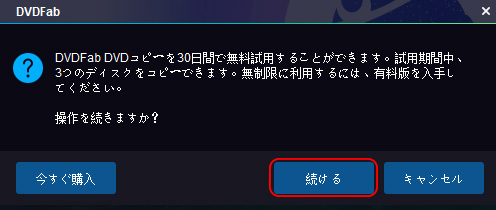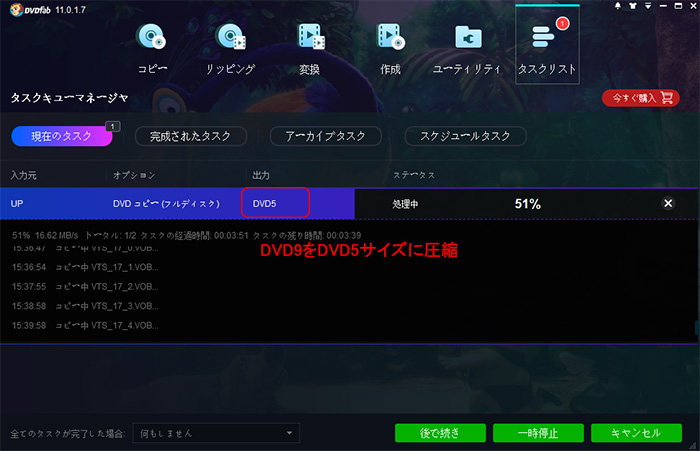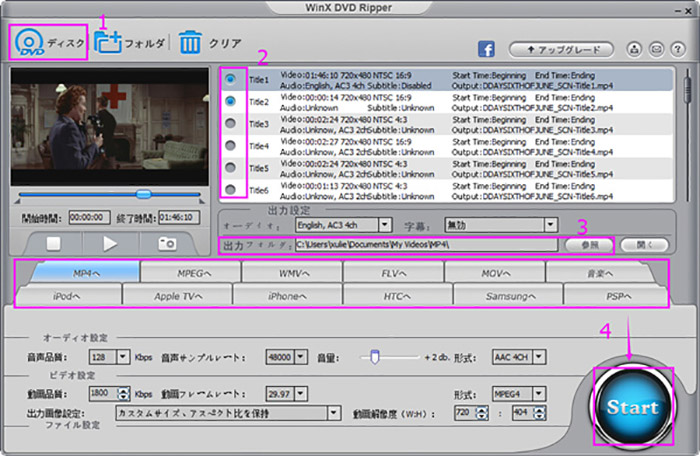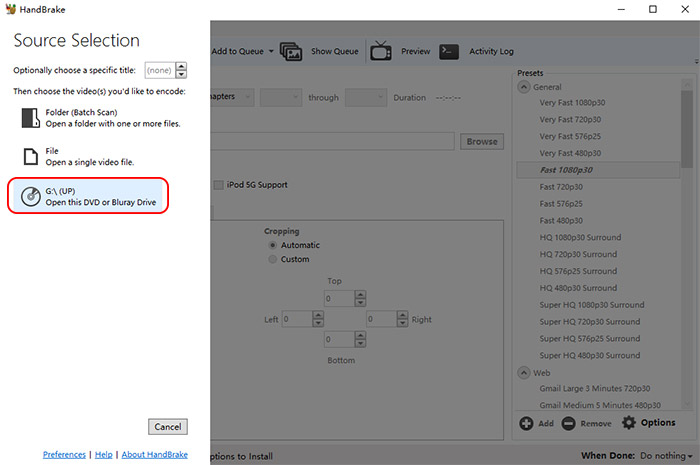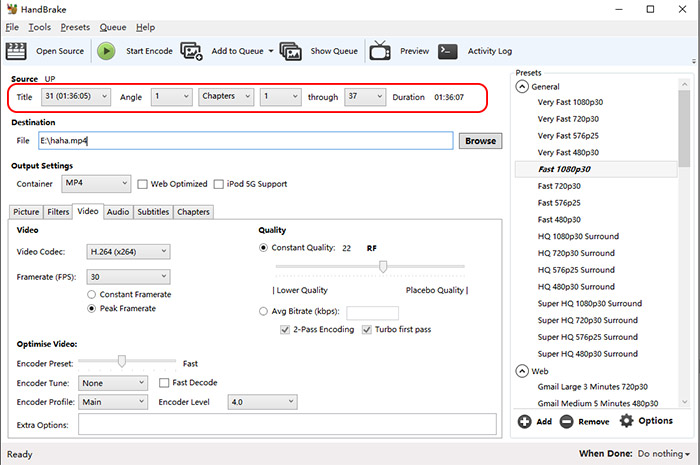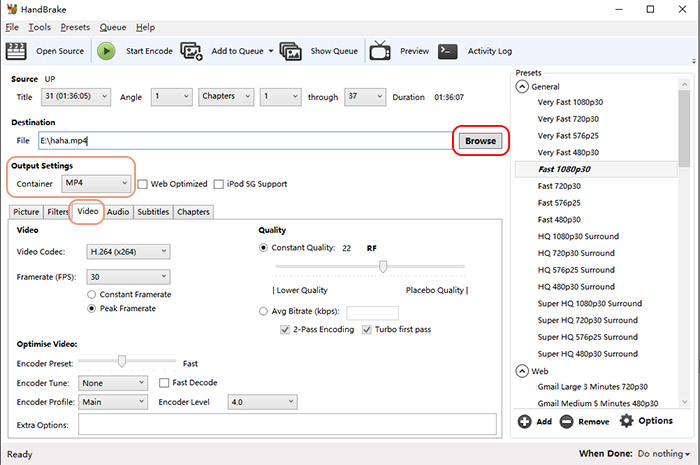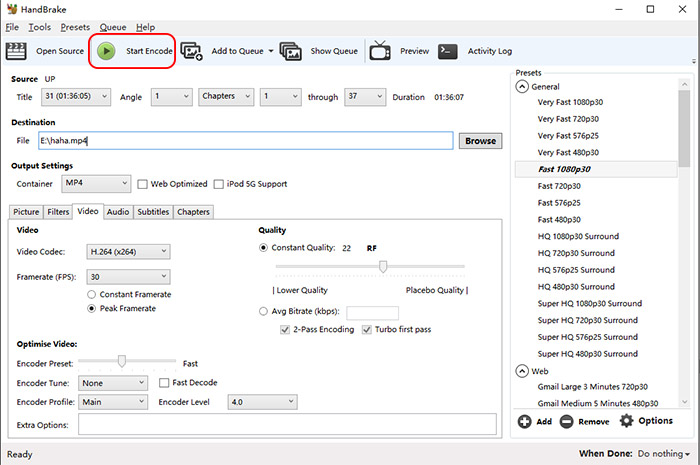-
Windows10��DVD��ISO�C���[�W/�t�H���_�[�Ɉ��k����̂��ADVD��MP4��MKV�Ȃǃ}���`���f�B�A�t�@�C���Ɉ��k����̂��A�o���オ�����t�@�C�����������݃\�t�g�ŋ�DVD�ɏ������߂�B
DVD���k�\�t�g��2�wDVD��1�wDVD�ɏ������ނ��Ƃ�DVD���e���p�\�R����X�}�z�ɕۑ����邱�ƂȂǂ֗̕��x��傫���グ��ˁB
DVD Decrypter��DVD Shrink�ȂǗL����DVD���k�R�s�[�\�t�g�̊J���I���ŁA����Windows10�ł��܂����p�ł��Ȃ��B��DVD Shrink ��Windows10�ō쓮������@�����邪�A�ʓ|�������B�����Windows10�Ɋ��S�Ή����Ă���DVD���k�t���[�\�t�g�������߁�
����͗D�G��Windows10 DVD���k�t���[�\�t�g�����I���ĊF����ɃI�X�X������B�܂��AWindows10��DVD�����k������@���ڂ����������B